- パート1:ダウンロードしたApple Musicが消えた原因の一:会員の期限切れ
- パート2:ダウンロードしたApple Musicが消えた原因の二:ライブラリの同期
- パート3:TuneMobie Apple Music Converter:Apple Musicの曲を消えないようにする
- パート4:Apple Musicの曲をMP3、M4Aなどに変換して、パソコンやクラウドで永久に保存
ダウンロードしたApple Musicが消えた原因の一:会員の期限切れ
Apple Musicの自動更新をオフにした場合、或いは残高が足りない場合、Apple Musicのメンバーシップは期限切れになった可能性があります。ダウンロードしたApple Musicの曲が消えたら、まずパソコン或いはiPhoneで、Apple Musicの自動更新の有効期限を確認しましょう。
WindowsとmacOS Mojave 10.14.6まで
WindowsとmacOS Mojave 10.14.6までの場合、iTunesを起動して、メニューの「アカウント」>「マイアカウントを表示」をクリックします。場合によって、Apple IDのパスワードと二重認証コードを入力する必要があります。アカウントの情報画面で、設定欄にスクロールして、サブスクリプションの横にある「管理」をクリックすれば、Apple Musicの購読期限を確認できます。

macOS Catalina以降の場合
macOS Catalina以降の場合、アプリストアを起動して、サイドバーの下部で「サインイン」ボタンまたはユーザ名をクリックして、ウインドウの上部にある「情報を表示」ボタンをクリックします。場合によって、Apple IDのパスワードと二重認証コードを入力する必要があります。表示されるページで、スクロールして「サブスクリプション」を見つけて、横にある「管理」をクリックすれば、Apple Musicの購読期限を確認できます。
iPhone/iPad
iPhone、iPad或いはiPod Touchの場合、設定をタップして、Apple IDをタップして、「サブスクリプション」をタップしたら、Apple Musicの購読期限を確認できます。

Apple Musicの期限切れになったら、保存した曲とプレイリストはライブラリから消えます。ただし、まだ30日を過ぎしていない場合、Apple Musicのメンバーシップの料金を支払えば、以前に保存した曲とプレイリストを取り戻せます。ただし、ダウンロードした曲とプレイリストをオフラインで再生するに、再ダウンロードする必要があります。
ダウンロードしたApple Musicが消えた原因の二:ライブラリの同期
パソコンやiPhoneで、ライブラリの同期をオフに設定したら、ダウンロードしたApple Musicの曲も消えてしまった可能性があります。消えたApple Musicの曲とプレイリストを取り戻すに、ライブラリの同期を有効にする必要があります。複数のデバイスがあった場合、それぞれのデバイスで設定しましょう。
WindowsとmacOS Mojave 10.14.6まで
WindowsパソコンとmacOS Mojave 10.14.6までのMacで、iCloudミュージックライブラリを有効にするに、iTunesを起動する必要があります。Windowsでは、メニューで「編集」>「環境設定」をクリックして、表示された「一般」タブにある「iCloudミュージックライブラリ」のチェックボックスを入れて、OKボタンをクリックして適用する必要があります。macOS Mojave 10.14.6までの場合、メニューバーで「iTunes」>「環境設定」>「一般」タブで、「iCloudミュージックライブラリ」のチェックボックスを入れてOKをクリックして、同期完了まで待てばいいです。

macOS Catalina 10.15以降の場合
ミュージックアプリケーションを起動して、メニューバーから「ミュージック」>「環境設定」>「一般」タブで、「ライブラリを同期」のチェックボックスを入れて、後期完了まで待てばいいです。

iPhone、iPadとiPod Touchの場合
iPhone、iPad、iPod Touchなどでライブラリの同期を有効にするに、「設定」>「ミュージック」>「ライブラリを同期」をオンにタップして、同期完了まで待てばいいです。

ダウンロードしたあるApple Musicの曲が消えたら、その曲はApple Musicでの配信が終了した可能性もあります。
Apple Musicサービスを利用しなくて、曲が消えないようにするに、曲を永久に保存できるMP3、M4A、WAVなどの形式に変換すればいいです。そのために、Apple Music変換ソフトが必要です。
TuneMobie Apple Music Converter:Apple Musicの曲を消えないようにする
TuneMobie Apple Music ConverterはプロのApple Music変換ソフトであり、iTunes・ミュージックアプリに追加・ダウンロードしたApple Musicの曲をMP3、M4A、WAVなどに変換できます。これで、Apple Musicのメンバーシップが期限切れになっても、出力の音楽ファイルは消えません。TuneMobie Apple Music Converterの素晴らしい機能をご覧ください。

- Apple Musicの曲を消えないMP3、M4A、AIFF、WAV、AC3、FLACなどの音声形式に変換
- 曲名、アーティスト、アルバム、ジャンル、トラック番号などのID3タグとアートワークを丸ごと保持
- 256kbpsのApple Musicをロスレスで320kbps MP3と256bkps M4Aに変換
- 曲名、アーティスト、アルバム、トラック番号、ハイフン、スペースなどを利用、出力を一括で改名
- 出力の音楽ファイルをアルバム、アーティスト、アーティスト/アルバムのフォルダに整理
- WindowsとmacOS 10.12.6まで最大16倍高速変換、macOS 10.13以降では原速
- 最新版のWindows、macOS、iTunesとミュージックアプリに対応
- Apple Musicのメンバーシップを解約しても、出力の音楽は消えない
Apple Musicの曲をMP3、M4A、WAVなどに変換すれば、ダウンロードしたApple Musicの曲が消えた問題を徹底的に解決できます。もちろん、変換するには、Apple Musicの契約はまだ有効である必要があります。TuneMobie Apple Music Converterの無料体験版は曲ごとに三分まで変換できます。ぜひTuneMobie Apple Music Converterをダウンロードして試しましょう。
Apple Musicの曲をMP3、M4Aなどに変換して、パソコンやクラウドで永久に保存
Apple Music Converterを利用して、Apple Musicの曲をMP3、M4Aなどに変換して、パソコンやクラウドに保存すれば、たとえApple Musicサービスが終了しても、変換されたApple Musicの曲は消えません。
ステップ1:Apple Music Converterを起動
Apple Music Converterを起動すると、iTunes或いはミュージックアプリ(macOS Catalina 10.15以降の場合)も自動的に起動されます。曲の変換中、または曲の変換が完了まで、iTunes・ミュージックを操作しないで、閉じないでください。

ステップ2:Apple Musicの曲を選択
Apple Music Converterの左パネルで、プレイリストを選択して、変換したいApple Musicの曲を選択します。プレイリストを全体選択するに、トップのチェックボックスを入れる必要があります。また、必要の場合、内蔵の検索ボックスを利用して、変換したい曲をすぐに探し出せます。
ステップ3:出力形式を選択
どの出力形式を選択しても、Apple Musicの曲を普通の音声ファイルに変換した上、パソコンで永久に保存できます。クラウドにアップロードしたら、クラウドで永久に保存できます。ただし、音楽形式の汎用性を考えたら、やはり汎用性の高いMP3或いはM4Aをおすすめします。Apple Musicの曲は256kbpsの暗号化されたAACファイルであるため、320kbps MP3或いは256kbps M4Aに変換すれば、ロスレス変換ができます。
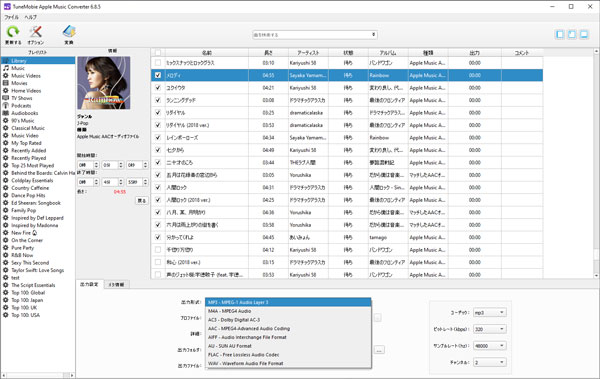
必要なら、オプションボタンをクリックして、出力ファイルの改名と整理、変換スピード(Windowsのみ)、音量などを設定できます。
ステップ4:Apple Music変換を開始
変換ボタンをクリックして、Apple Musicの曲からMP3、M4A或いは他の指定の形式への変換が始まります。変換した後、「出力ファイルを開く」をクリックして、出力先が表示されて、出力ファイルを見つけ出せます。
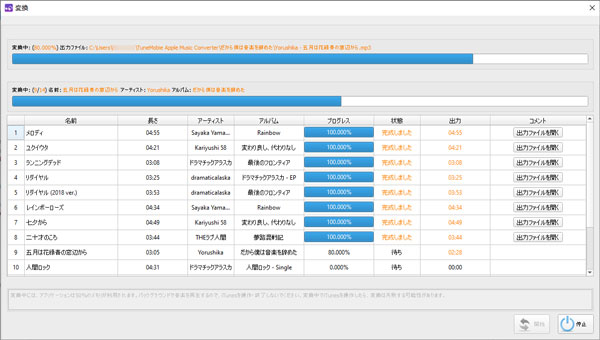
これで、Apple Musicの曲は永久に保存できるMP3、M4A、WAVなどに変換できます。ダウンロードしたApple Musicの曲が消えた問題を徹底的に解決できます。変換後、パソコンやクラウドでの保存だけではなく、USBメモリ、SDカードにコピーしたり、動画編集ソフト・アプリで使ったりすることもできます。
Apple Musicの曲が消えた問題に悩んでいる方は、ぜひApple Music Converterをダウンロードして試してください。
